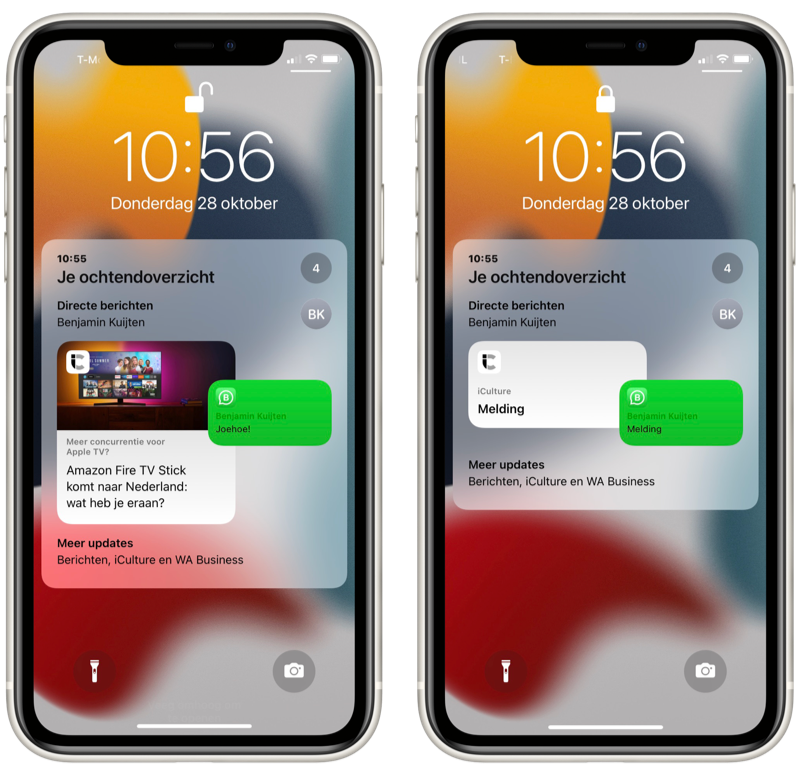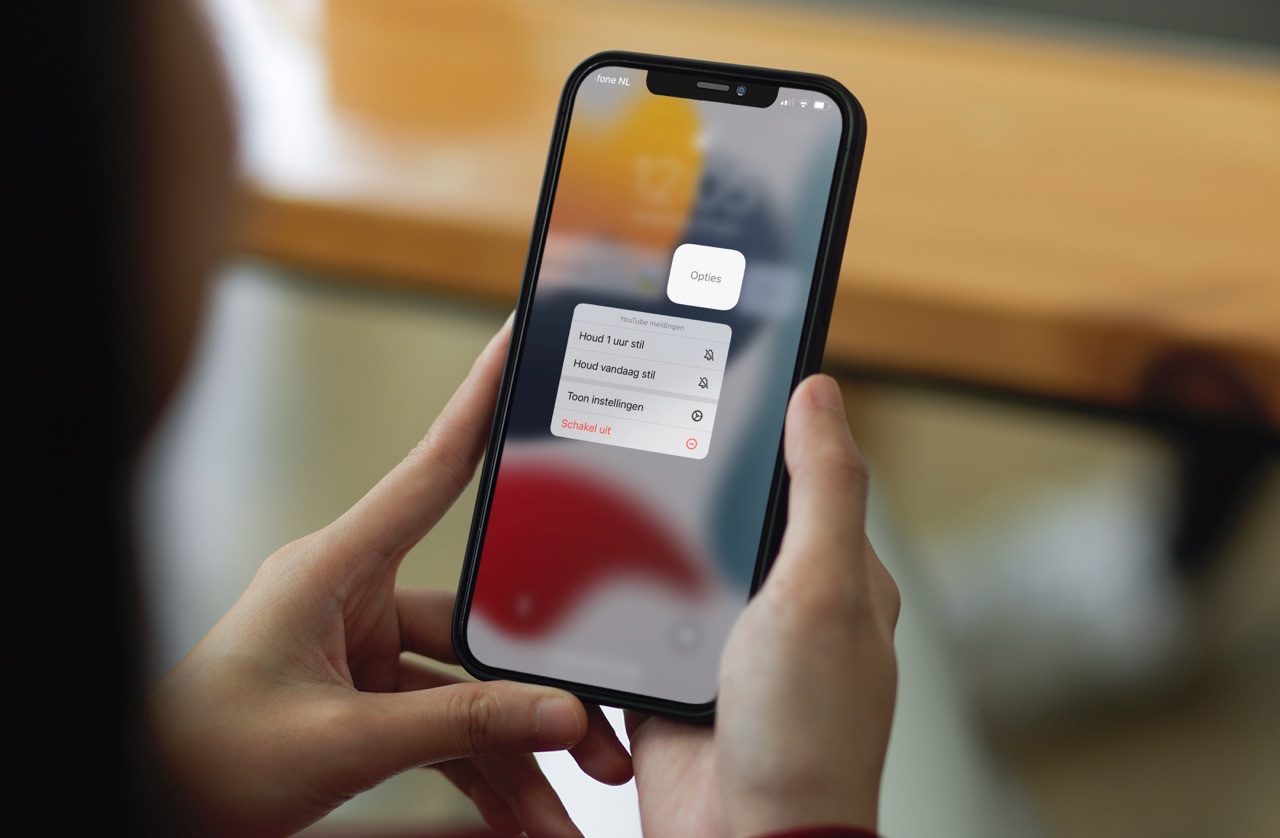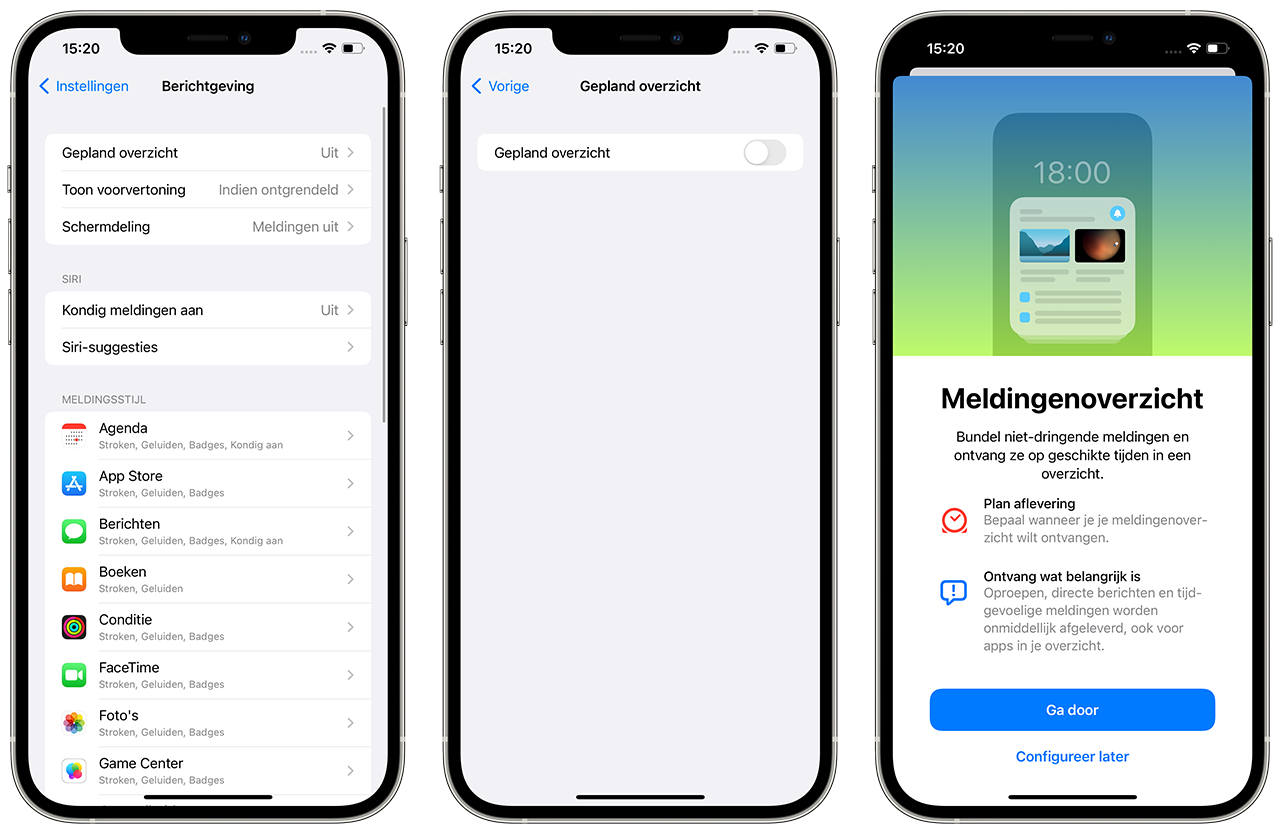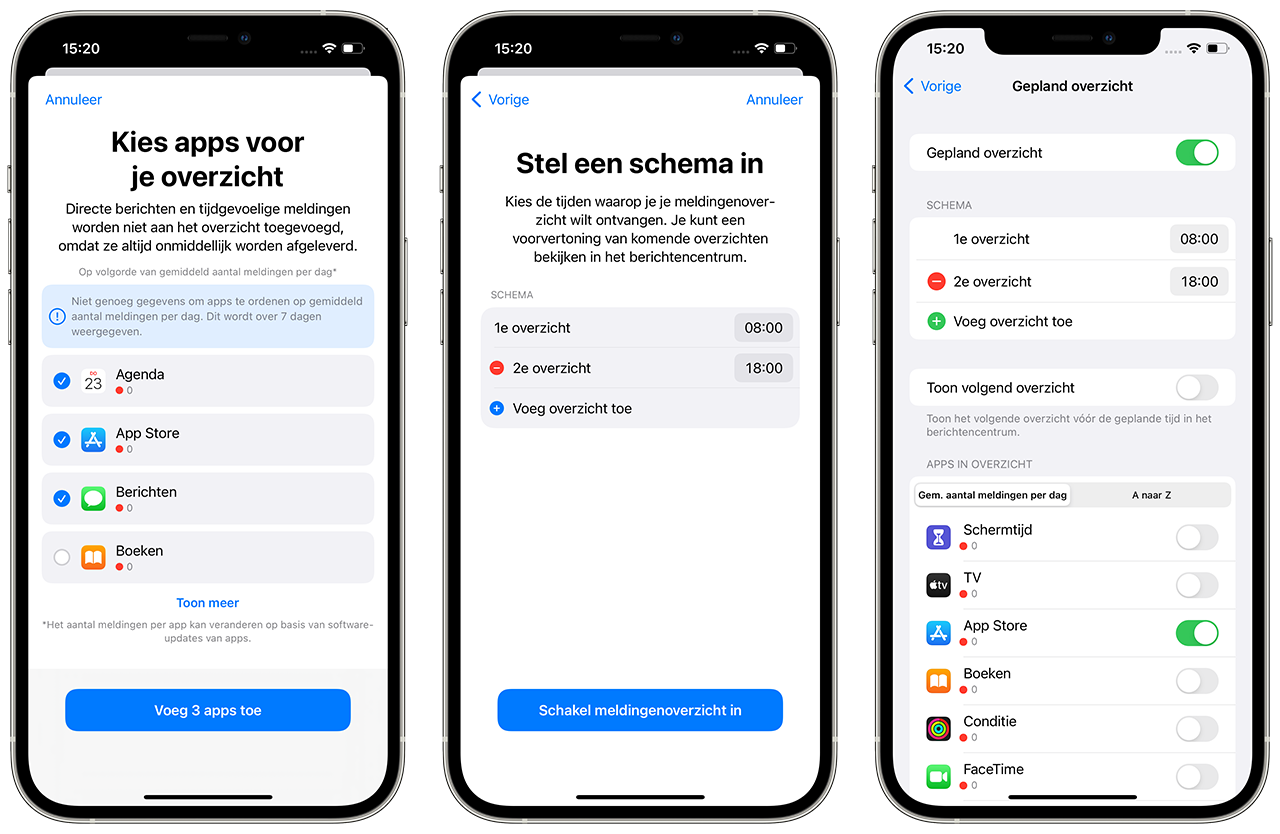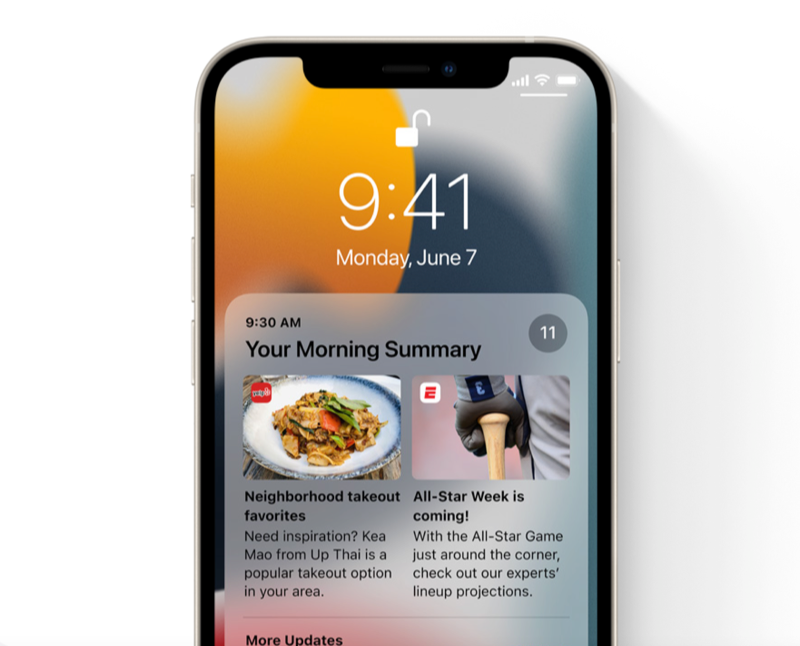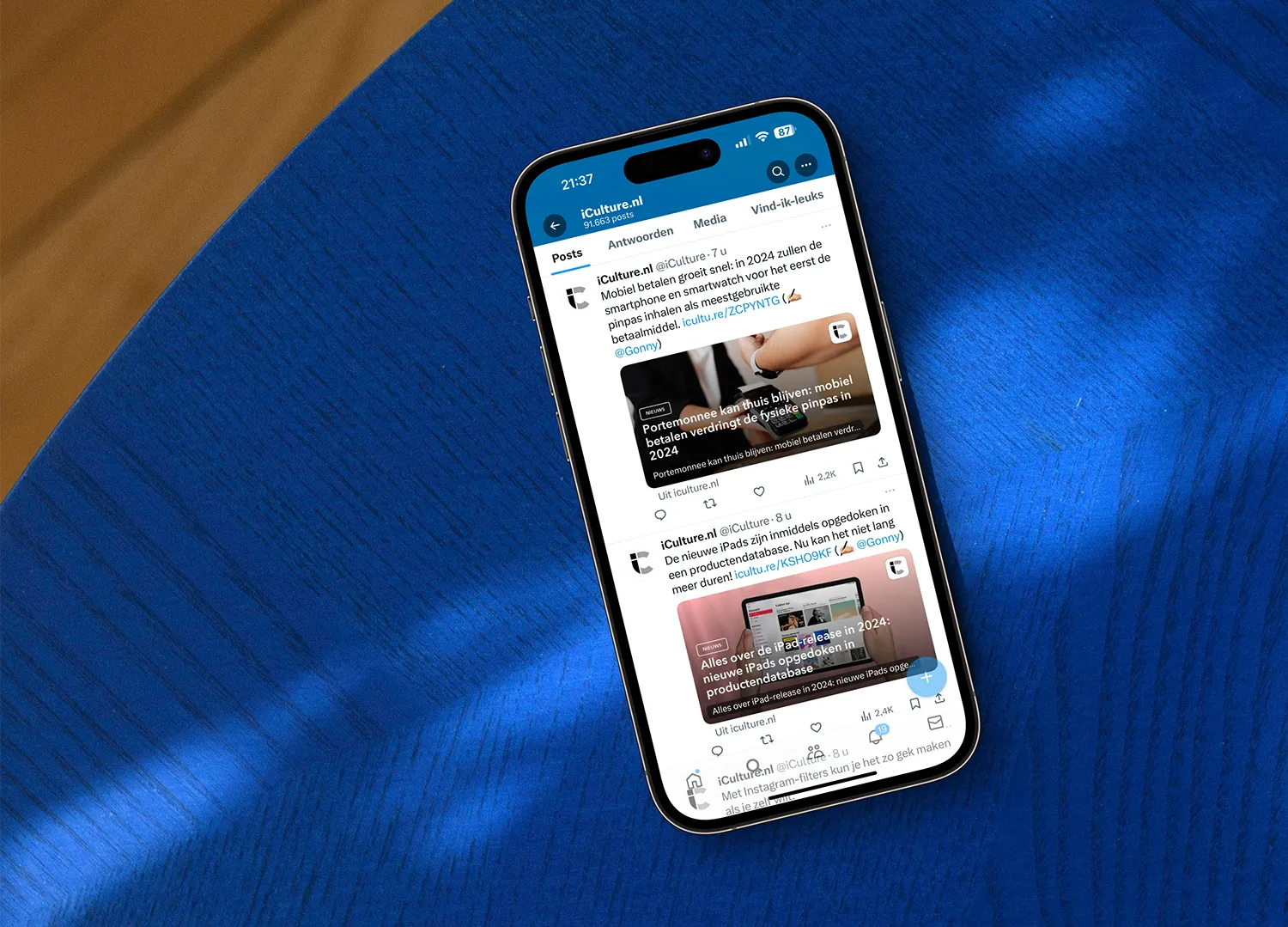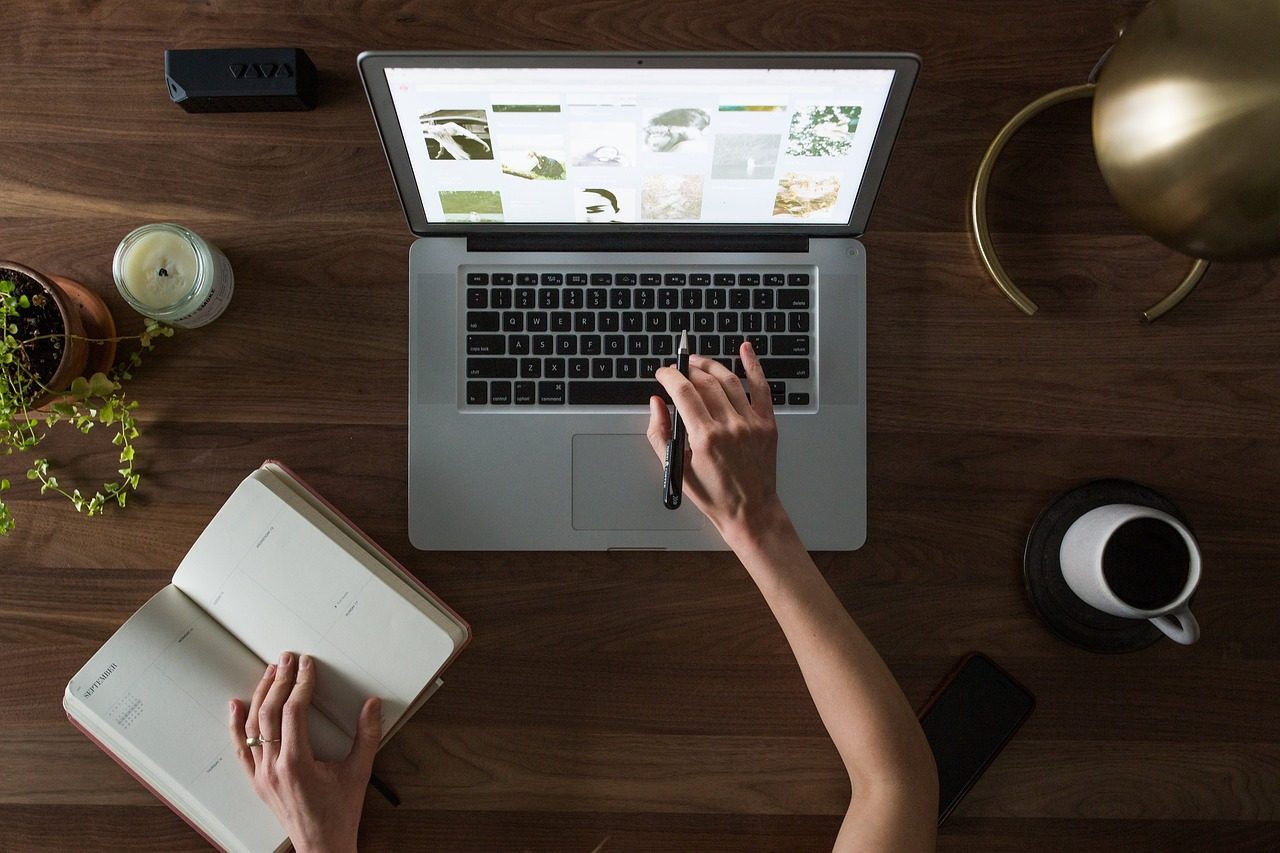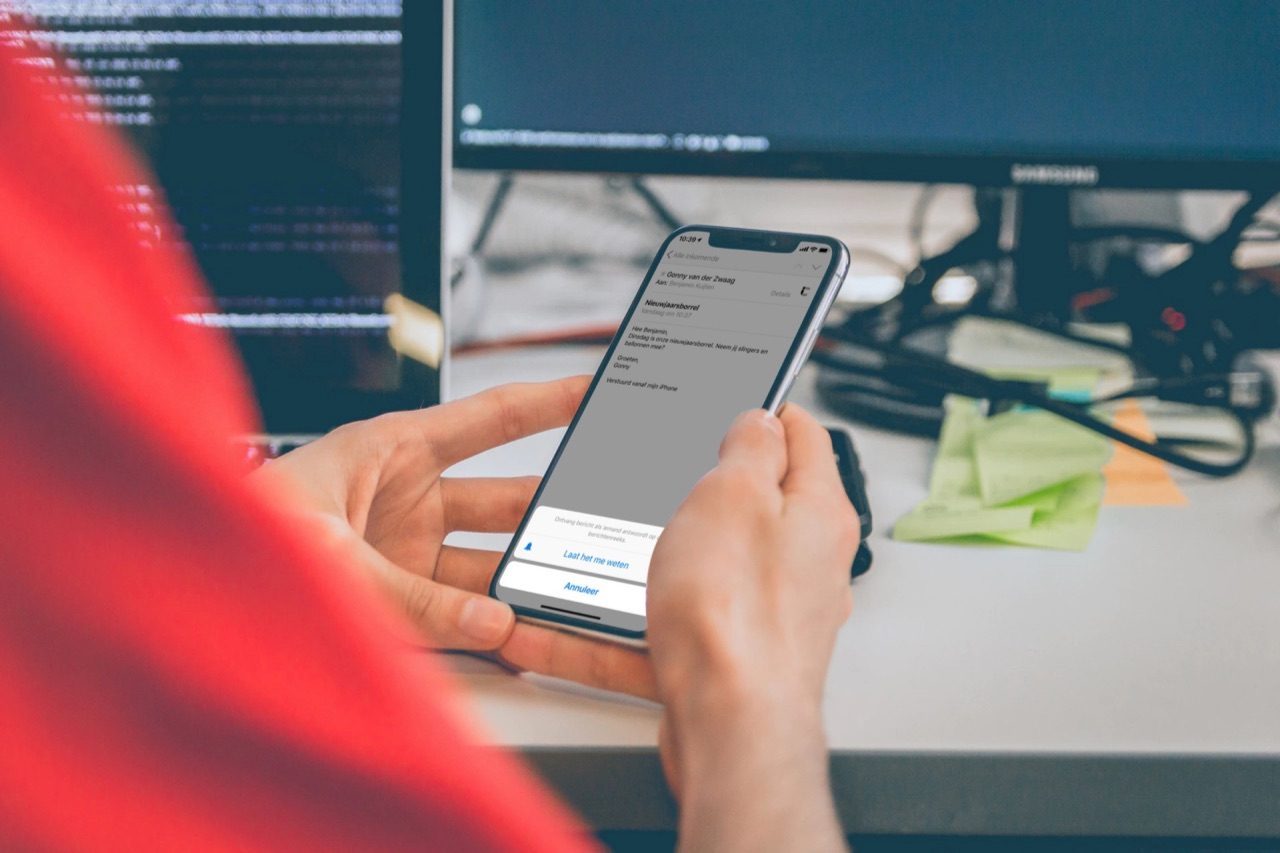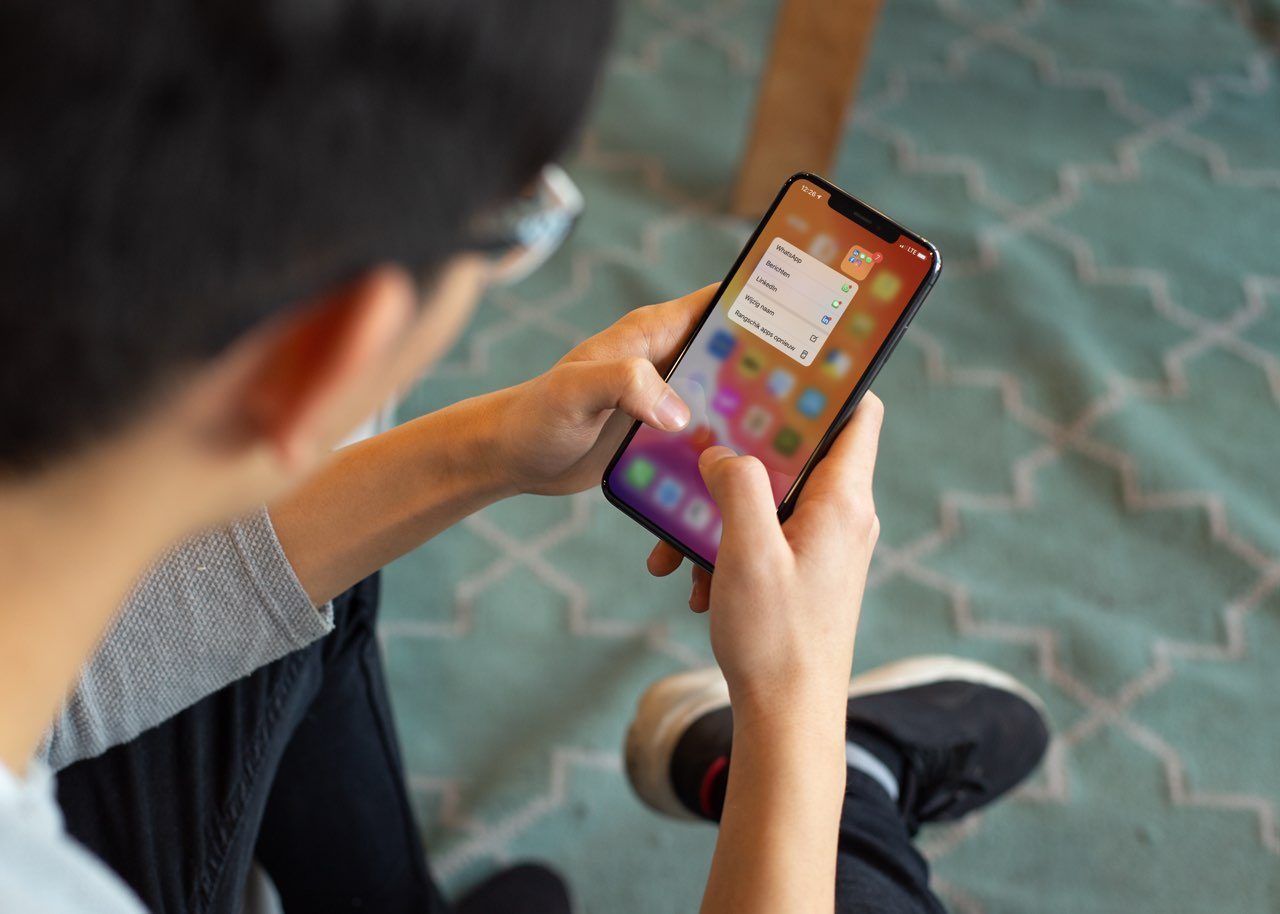Gepland overzicht van notificaties: zo word je minder gestoord door meldingen
Het is irritant wanneer je druk bent of op een belangrijke melding wacht, maar er tegelijkertijd allerlei meldingen verschijnen die je niet nu hoeft te zien. Denk aan een een melding van een spelletje of een restaurant-app met een nieuwe aanbieding. Je kunt dergelijke meldingen in een gepland overzicht laten afleveren. We leggen je stap voor stap uit hoe een gepland overzicht van notificaties werkt en wat de voordelen zijn.
Uitleg: Wat is een gepland overzicht voor notificaties?
In een gepland overzicht vind je enkel notificaties die je in principe wel wil ontvangen, maar geen haast hebben. Je kunt zelf instellen hoe vaak en hoe laat je zo’n overzicht ontvangt. Het maximum aantal overzichten per dag is 12. Wanneer het tijd is – en je hebt meldingen ontvangen – zul je een overzicht herkennen aan het aangepaste ontwerp.
Het overzicht begint met “Jouw ochtendoverzicht,” uiteraard aangepast op het dagdeel, gevolgd door alle meldingen kort onder elkaar. Meldingen komen dus niet allemaal apart binnen op verschillende tijdstippen, maar verschijnen als één melding tussen je gewone meldingen. Je kunt het overzicht uitvergroten en tikken op meldingen om ze te openen.
Ontwikkelaars kunnen zogeheten ’tijdgevoelige meldingen’ ontwikkelen voor hun apps. Deze meldingen krijg je direct, ongeacht of de app in je geplande overzicht staat. Dat kan handig zijn bij nieuws-apps waar je gewone meldingen wil ontvangen in je overzicht, maar breaking nieuws direct. Meldingen van berichtenapps worden ook altijd direct afgeleverd, mits de app daarvoor ondersteuning biedt. Wil je helemaal geen meldingen ontvangen van een app? Dan kun je voor die app ook meldingen uitschakelen op je iPhone.
Het voordeel van zo’n samenvatting van meldingen, is dat je de notificaties toch kunt lezen. Ze zijn minder storend (want ze verschijnen niet meteen op je scherm zodra ze verstuurd worden), maar je hoeft ook niks te missen. Het komt dus vooral van pas voor apps waarvan je twijfelt of je de pushberichten wel wil blijven ontvangen, bijvoorbeeld omdat het er wel heel veel zijn, maar ook bang bent om iets te missen als je de meldingen helemaal uitschakelt.
Zo kun je een gepland overzicht instellen
Wanneer je een gepland overzicht voor notificaties wil instellen, word je begeleid met het maken van keuzes. Aan de hand van het aantal meldingen wat je per dag van een app krijgt, krijg je mogelijk een betere indicatie van welke apps je het meest storen. Zo stel je een gepland overzicht in:
- Open de Instellingen-app.
- Open het Berichtgeving-menu en tik op Gepland overzicht.
- Lees de uitleg en tik op Ga door. Heb je het al eerder ingesteld, zet dan de schakelaar bij Gepland overzicht op groen.
- Voeg apps toe en kies wanneer je overzichten wil ontvangen.
Je kunt op een later moment altijd terugkeren naar deze instellingen om apps te (de)selecteren voor het overzicht. Je kunt ook een gepland overzicht voor notificaties toevoegen, verwijderen of de tijd ervan aanpassen. Het is op dit moment niet mogelijk om per overzicht te kiezen welke apps je erin ontvangt. Alle geselecteerde apps kunnen in alle overzichten verschijnen.
Goed om te weten: Wanneer je het geplande overzicht helemaal uitschakelt, onthoudt je iPhone wel welke apps daarin stonden. Mocht je op een later moment weer een overzicht willen, dan zijn de apps alvast geselecteerd.
Een gepland overzicht van notificaties is handig om wat meer rust te krijgen, maar dat is niet de enige maatregel die je kunt nemen. Bekijk bijvoorbeeld ook eens de Focus-functie van je iPhone. De naam licht al een tipje van de sluier op over wat dat doet.
Taalfout gezien of andere suggestie hoe we dit artikel kunnen verbeteren? Laat het ons weten!